آموزش وردپرس راه اندازی سایت فروش فایل با افزونه Easy Digital Downloads
برای راه اندازی یک فروشگاه دیجیتال جهت فروش فایل و راه اندازی سیستم های دانلود به ازای پرداخت، طبعا انتخاب های متعددی پیش روی شماست. به عنوان مثال شاید یکی از بهترین و قدرتمند ترین انتخاب های شما WHMCS باشد. اما طبعا هزینه ی راه اندازی چنین سیستمی ممکن است باب طبع بسیار از ما نباشد. علی الخصوص زمانی که شما میخواهید یک کار تازه را استارت بزنید، احتمالا مایلید در ابتدا با کمترین هزینه ها همه چیز را شروع کنید. در چنین شرایطی بدون شک استفاده از سیستم مدیریت محتوای وردپرس به همراه افزونه ی قدرتمند Easy Digital Downloads کاملا منطقی به نظر میرسد. احتمالا اکثر شما حتی اگر با این افزونه کار هم نکرده باشید، ولی اسم آن را شنیده اید. این افزونه که به اختصار به آن EDD هم میگویند، در واقع قدرتمند ترین و کاربردی ترین افزونه جهت فروش فایل های دیجیتال و کالای مجازی تحت سیستم مدیریت محتوای وردپرس است و خبر خوب این است که میتوانید به صورت کاملا رایگان آن را دریافت کرده و مورد استفاده قرار دهید. تابناك وب امروز تصمیم دارد کمی درباره این افزونه و راه اندازی اولیه ی آن با شما صحبت کند. بعد از خواندن آموزش امروز، شما قادر خواهید بود برای خودتان یک سایت فروش فایل (سیستم دانلود به ازای پرداخت) راه اندازی کرده و همین امروز کار خود را شروع کنید.
نصب و فعال سازی افزونه Easy Digital Downloads
نصب و فعال سازی افزونه ی EDD دقیقا مانند هر افزونه ی دیگری در وردپرس انجام میگیرد. Easy Digital Downloads را میتوانید از اینجا دریافت و نصب نمایید. اگر نمیدانید چطور میتوانید این کار را انجام دهید، ابتدا آموزش نصب افزونه در وردپرس را مطالعه کنید.
خوشبختانه این افزونه قبلا به زبان فارسی ترجمه شده است. بنابراین کار با آن بسیار ساده خواهد بود. بلافاصله پس از فعال سازی افزونه خواهید دید که منوی جدیدی با عنوان “دانلود ها” به داشبورد مدیریت وردپرس شما افزوده میشود. همه ی امکانات افزونه از طریق همین منو در دسترس شما قرار میگیرد و در واقع این منو مرکز فرماندهی شما برای افزونه ی EDD خواهد بود.
تنظیمات افزونه Easy Digital Downloads
برای اینکه بتوانیم فروش فایلها را آغاز کنید، ابتدا لازم است که تنظیمات دلخواه خود را بر روی افزونه اعمال نمایید. کلیه ی تنظیمات مربوط به افزونه ی EDD از طریق مراجعه به منوی “دانلود ها” و سپس رفتن به زیر منوی “پیکربندی” در اختیار شما قرار میگیرد. بخش پیکربندی شامل ۶ تب متفاوت است که هر یک بخش خاصی از این افزونه را تنظیم خواهند کرد. در ادامه به بررسی کلی این تب ها و آپشن های موجود در آنها خواهیم پرداخت. البته در این آموزش تنها به بررسی آپشن های ضروری بسنده کرده و همه ی آپشن ها را بررسی نمیکنیم.
تنظیمات عمومی
تب “عمومی” اولین تب در بخش پیکربندی افزونه است. این تب شامل پایه ای ترین تنظیمات برای راه اندازی فروشگاه فایلهای دیجیتال شما خواهد بود. تنظیمات اصلی موجود در این بخش به شرح زیر هستند :
حالت آزمایشی : در صورت فعال کردن این گزینه شما این امکان را خواهید داشت که بدون انجام دادن تراکنش های واقعی به تست فروشگاه فایل خود بپردازید. البته بدیهی است که باید از درگاهی جهت پرداخت استفاده کنید که امکان ایجاد اکانت های آزمایشی را داشته باشد. مثلا در پی پال برای استفاده از این ویژگی کافی است امکان sandbox را فعال کنید.
برگه پرداخت : این برگه در واقع همان برگه ی تسویه حساب مشتریان شما خواهد بود ( صفحه ی Checkout ). زمانی که افزونه ی EDD فعال میشود، به طور اتوماتیک یک برگه پرداخت برای شما ایجاد میکند و کد میانبر [download_checkout] را در آن قرار میدهد. بنابراین اگر تصمیم گرفتید تنظیمات این بخش را عوض کنید و برگه ی دیگری را جایگزین آن نمایید، استفاده از این کد میانبر فراموشتان نشود لطفا!
برگه خرید موفق : در صورتی که خرید انجام شده از سایت موفق باشد، خریدار به این صفحه هدایت خواهد شد. گرچه این مسئله کاملا به عهده ی شماست که مایلید چه محتوایی در این برگه قرار دهید، ولی جهت نمایش رسید پرداخت به خریدار، استفاده از کد میانبر [edd_receipt] را فراموش نکنید. در این صفحه میتوانید توضیحات دلخواه خود را نیز برای خریدار قرار دهید. مثلا میتوانید بنویسید، از خرید شما متشکریم، محصول خریداری شده طی دقایق آینده برای شما ایمیل خواهد شد و …
برگه تراکنش ناموفق : در صورتی که به هر دلیلی تراکنش یا خرید کاربر با مشکلی مواجه شود، کاربر به این صفحه هدایت خواهد شد.
برگه سوابق خرید یا Purchase history page : کار این برگه نمایش لیست کامل خرید های کاربر فعلی به همراه لینک دانلود فایلهای خریداری شده خواهد بود.
تنظیمات ارزی : تنظیمات این بخش کاملا واضح هستند. کافی است واحد ارز را روی ریال ایران تنظیم کرده و محل قرار گیری واحد پول و … را نیز بر اساس نیازهای خود تعیین کنید.
درگاه های پرداخت
فروشگاه آنلاین بدون درگاه های پرداخت؟ بدیهی است که برای فروشگاه آنلاین خود نیاز به درگاه پرداخت خواهید داشت. تنظیمات درگاه های پرداخت از طریق مراجعه به تب “درگاه های پرداخت” در اختیار شما قرار میگیرند. به صورت پیشفرض در این قسمت تنها امکان استفاده از PayPal را خواهید داشت و میتوانید تعیین کنید که آیا مایلید تصاویر کارت های اعتباری و لوگوی پی پال در سایت شما به نمایش در بیاید یا خیر.
اگر استفاده از پی پال را انتخاب میکنید لازم است اطلاعات اتصال به درگاه را نیز در این قسمت وارد کنید. البته بدیهی است که در اینجا نیاز به استفاده از درگاه های پرداخت ایرانی خواهید داشت. مسترکد این درگاه های پرداخت را بعدا در یک نوشته ی جداگانه به شما معرفی خواهد کرد.
ایمیل ها
در تب ایمیل ها به شما این امکان داده شده که رسید هایی که پس از خرید کالا توسط ایمیل برای خریدار ارسال میشود را سفارشی کنید.
قالب ایمیل : در این بخش شما میتوانید انتخاب کنید که آیا مایلید از یک قالب ایمیل برای ارسال رسید استفاه کنید و یا اینکه استفاده از ایمیل متنی ساده را ترجیح میدهید. طبعا استفاده از قالب ایمیل، نمای زیبا تری خواهد داشت. در پایین این بخش شما میتوانید با استفاده از دکمه “پیش نمایش ایمیل” نمایی از ایمیلی که برای خریداران ارسال میشود را مشاهده کرده و یا با استفاده از دکمه “ارسال ایمیل تست” همان پیام را در صندوق ایمیلتان دریافت کرده و همه چیز را در عمل مشاهده کنید.
نام فرستنده : فکر میکنم کاملا بدیهی است که در اینجا باید نامی که میخواهید به عنوان فرستنده ی ایمیل به نمایش گذاشته شود را وارد میکنید. شاید بهترین انتخاب برای این بخش، همان نام فروشگاه شما باشد.
ایمیل فرستنده : در این قسمت باید تعیین کنید که ایمیل های شما از چه آدرسی قرار است برای خریدار ارسال شوند. توجه داشته باشید که این همان آدرسی خواهد بود که در بخش reply to ایمیل ارسالی نیز به نمایش در خواهد آمد. اگر مایل نیستید خریداران بتوانند به ایمیل ارسالی شما، پاسخی ارسال کنند بهتر است که یک ایمیل no-reply بسازید و آن ایمیل را در اینجا وارد کنید. اگر این بخش را خالی بگذارید، به صورت دیفالت از ایمیل ادمین سایت استفاده خواهد شد.
موضوع ایمیل : این یکی که دیگر کاملا مشخص است. اما به هر حال این بخش را هم میتوانید به دلخواه خود تغییر دهید.
رسید خرید : در این بخش باید متنی که مایلید به عنوان رسید برای خریدار ارسال شود را وارد کنید. همانطور که در زیر ویرایشگر این بخش نیز مشخص است، شما مجازید از کد های میانبر مختلفی استفاده کنید که هر یک در هنگام ارسال با محتوای خاصی جایگزین خواهند شد. لیست این کد های میانبر به شرح زیر است :
|
۱
۲
۳
۴
۵
۶
۷
۸
۹
۱۰
۱۱
۱۲
۱۳
۱۴
۱۵
۱۶
۱۷
|
{download_list} – یک لیست از لینک دانلودها برای هر خرید
{file_urls} – یک لیست از لینک دانلود برای هر محصول خریداری شده
{name} – نام کوچک خریدار
{fullname} – نام کامل خریدار
{username} – نام کاربری خریدار در این فروشگاه، اگر آنها نامنویسی کرده باشند
{user_email} – آدرسایمیل خریدار
{billing_address} – آدرس خریدار
{date} – تاریخ خرید
{subtotal} – قیمت (بدون حساب مالیات)
{tax} – قیمت با حساب مالیات
{price} – کل هزینه خرید
{payment_id} – شماره یکتا برای این خرید
{receipt_id} – شماره یکتا برای رسید خرید
{payment_method} – روش پرداخت انتخاب شده برای این خرید
{sitename} – نام سایت شما
{receipt_link} – لینک سفارش که مشتری میتواند از طریق آن سفارش را در مرورگر خود ببیند
{discount_codes} – نمایش لیست کوپن هایی که بر روی این خرید اعمال شده اند
|
موضوع ایمیل اطلاع رسانی فروش : در اینجا میتوانید موضوع ایمیلی که در هنگام فروش جدید برای ادمین فروشگاه ارسال میشود را وارد کنید.
اطلاع رسانی فروش : در این بخش میتوانید متن ایمیلی که در زمان فروش جدید برای ادمین ارسال میشود را تنظیم کنید. در این قسمت هم دقیقا مانند بخش “رسید خرید” میتوانید کد های میانبری که در بالا ذکر شد را به کار ببرید. بنابراین از ذکر مجدد این کد ها خود داری میکنیم.
ایمیل فروشندگان : اگر فروشگاه شما چندین ادمین داشته باشد یا اینکه شما به هر دلیل مایل باشید در زمان ثبت سفارش جدید، چند نفر از این موضوع آگاه شوند، میتوانید به سادگی آدرس ایمیل اشخاص مورد نظر خود را در اینجا قرار دهید. فراموش نکنید، در هر خط تنها یک ایمیل.
غیر فعال کردن اطلاعیه های مدیر : اگر ۲۴ ساعته در ادمین وردپرستان به چادر زده اید و کارتان ریفرش کردن است (!) یا اینکه شاید روزی n+1 میلیون سفارش برایتان ثبت میشود و از دریافت ایمیل خسته شده اید (!) شاید دلتان نخواهد که برای ثبت هر سفارش یک ایمیل دریافت کنید. بنابراین کافی است این گزینه را فعال کنید که EDD شما را به حال خودتان بگذارد!
سبک ها یا Styles
در این قسمت شما این امکان را دارید که نمای ظاهری افزونه را در سایتتان تنظیم کنید. تنظیمات این بخش بسیار محدود هستند ولی عملا میتوانند نتایج بزرگی برای شما به همراه داشته باشند.
غیر فعال کردن سبک ها : با فعال کردن این گزینه، افزونه ی Easy Digital Downloads از هیچ یک از استایلهای خودش (فایلهای css) استفاده نخواهد کرد. این گزینه زمانی کاربرد دارد که شما به عنوان یک طراح بخواهید استایل های دلخواه خود را بر روی افزونه اعمال کنید و آن را به طور کامل با قالب خود هماهنگ نمایید. بنابراین به عنوان یک کاربر عادی نیازی به تغییر در این تنظیم ندارید ولی به عنوان یک طراح حرفه ای، این گزینه میتواند به شما کمک کند.
حالت پیشفرض دکمه ها : در این بخش میتوانید تعیین کنید که آیا مایلید دکمه ها به شکل عادی خود در سایت شما پدیدار شوند و یا اینکه مایلید بجای دکمه از نوشته ی ساده استفاده کنید.
رنگ پیشفرض دکمه ها : اگر طرفدار بزرگ اعمال تغییرات در استایل سایت خود نیستید، با استفاده از این گزینه، میتوانید به ساده ترین شکل رنگ دکمه هایی که توسط افزونه در سایت شما نمایش داده میشوند را به رنگ دلخواه خود تغییر دهید.
مالیات
در صورتی که لازم است در هنگام تسویه حساب از خریدار خود مالیات دریافت کنید، تنظیمات مربوط به این امر در تب “مالیات” در اختیار شما قرار میگیرد. عموما فکر میکنم احتمال استفاده از این بخش برای یک فروشگاه فایل دانلودی خیلی کم باشد ولی به هر حال در صورت نیاز میتوانید این بخش را به دلخواه خود تنظیم کنید.
تنظیمات متفرقه یا Misc
همانطور که از نام این بخش هم مشخص است، در این تب تنظیمات گوناگونی در اختیار شما قرار میگیرد. این تنظیمات به شما اجازه میدهد افزونه ی Easy Digital Downloads را هر چه بیشتر با خواسته های خود هماهنگ نمایید. البته هیچ یک از تنظیمات موجود در این بخش برای کارکرد افزونه ضروری نیستند و تنها اجازه ی یک قدم سفارشی سازی بیشتر را به شما خواهند داد.
Enable Ajax یا فعالسازی ایجکس : این آپشن که به صورت پیشفرض فعال است این امکان را به کاربران میدهد که بدون بارگذاری مجدد صفحه، سبد خرید خود را به روز رسانی نموده و محصول جدیدی به آن بیافزایند. در صورتی که این گزینه غیر فعال باشد، چنین تغییراتی نیاز به بارگذاری مجدد صفحات خواهند داشت. در صورتی که در وبسایت خود هر گونه تداخلی که با jQuery در ارتباط باشد مشاهده میکنید، بهترین کار این است که این گزینه را غیر فعال نمایید.
هدایت به صندوق (؟!) یا Redirect to Checkout : فعال سازی این گزینه باعث میشود که کاربر بلافاصله پس از افزودن یک آیتم به سبد خرید خود به صفحه ی تسویه حساب و پرداخت هدایت شود.
Enforce SSL on Checkout یا اجبار به استفاده از پروتکل امن در هنگام تسویه حساب :همانطور که کاملا مشخص است، این گزینه باعث میشود که کاربر در زمان هدایت به برگه ی تسویه حساب، حتما به نسخه ی https این صفحه هدایت شود. برای استفاده از این گزینه لازم است قبلا یک گواهینامه اس اس ال بر روی سایت خود نصب کرده باشید. ( و بله! نیاز به آی پی اختصاصی خواهید داشت)
غیر فعال کردن پرداخت مهمانان : به صورت پیشفرض، خریداران برای خرید از فروشگاه شما نیازی به ثبت نام ندارند. اما اگر مایل هستید که خریدار را پیش از خرید اجبار به ثبت نام نمایید لازم است این گزینه را حتما فعال کنید. بدیهی است که در صورت فعال کردن این گزینه، خریدار ابتدا باید در سایت شما عضو شود و سپس اقدام به خرید نماید.
نمایش فرم نام نویسی / ورود : در صورتی که پرداخت را برای مهمانان غیر فعال کرده باشید، طبعا میبایست امکان ورود یا ثبت نام را در هنگام تسویه حساب در اختیار خریداران قرار دهید. در این بخش میتوانید تنظیم کنید که امکان ورود یا ثبت نام و یا هر دو در بخش تسویه حساب در اختیار خریداران قرار بگیرد یا خیر.
تعداد موارد (!) یا Item Quantities : با استفاده از این آپشن میتوانید امکان تغییر تعداد محصول خریداری شده را در صفحه تسویه حساب در اختیار خریدار قرار دهید.
تخفیف چندگانه : به طور معمول اگر در یک زمان واحد چندین تخفیف در فروشگاه شما در جریان باشد، خریدار تنها قادر است یکی از این تخفیف ها را بر روی سبد خرید خود اعمال کند. اما اگر مایل هستید به کاربر اجازه دهید که در آن واحد چندین تخفیف را مورد استفاده قرار دهد، این گزینه برای شماست.
Enable Cart Saving یا ذخیره سبد خرید : فعال سازی این گزینه یک دکمه به صفحه ی تسویه حساب اضافه میکند که به کاربران اجازه میدهد سبد خرید خود را برای استفاده های بعدی ذخیره نمایند.
نحوه ی دانلود : در این بخش شما دو انتخاب دارید. Forced یا اجباری و یا Redirect. در روش اول دانلود فایل توسط سرور کنترل میشود. به این صورت که فایل به حافظه ی سرور منتقل شده و از آنجا توسط کاربر دریافت میگردد. این روش گرچه روش بسیار امنی است اما گاهی برای فایل های حجیم پاسخگو نخواهد بود و ممکن است بعضی از سرور ها امکان اجرای این کار را به شما ندهند. بنابراین ممکن است لازم باشد از شیوه ی ریدایرکت استفاده کنید. در این روش کاربر از طریق یک URL به آدرس دریافت فایل هدایت میشود. این روش گرچه امنیت کمتری دارد ولی برای فایل های سنگین نیز بدون مشکل پاسخگو خواهد بود.
محدودیت دانلود فایل : در اینجا میتوانید حداکثر دفعاتی که یک فایل میتواند دانلود شود را انتخاب کنید. برای نامحدود بودن دفعات دانلودف کافی است آن را خالی بگذارید. این آپشن بعدا در هر فایل دانلودی قابل تغییر و بازنویسی خواهد بود.
انقضا لینک دانلود : به طور پیشفرض لینکی که در ایمیل برای خریدار ارسال میشود، ۲۴ ساعت مهلت دانلود داشته و پس از آن منقضی میشود. شما میتوانید با اعمال تنظیمات دلخواه در این بخش، این زمان را بر اساس نیاز خود تغییر دهید.
غیر فعال کردن دانلود مجدد : لطفا در استفاده از این گزینه خیلی دقت کنید. در صورتی که این گزینه فعال شود کاربران این امکان را نخواهند داشت که محصول خریداری شده را از صفحه سوابق خرید خود مجددا دریافت کنند. فعال کردن این گزینه از نمایش لینک دانلود فایلهای خریداری شده در صفحه ی سوابق خرید نیز جلوگیری خواهد کرد.
در اینجا از بخش حسابداری میگذریم و سراغ بخش شرایط قرارداد میرویم.
قبول شرایط : با فعال کردن این گزینه، خریداران پیش از تکمیل خرید میبایست شرایط و قوانین فروشگاه شما را قبول کنند و سپس به ادامه ی خرید بپردازند.
متن قبول شرایط قرارداد : این متن همان متنی است که در کنار چک باکس قبول شرایط به کاربر نشان داده میشود. مثلا میتوانید در اینجا بنویسید “شرایط و قوانین فروشگاه را خوانده ام و با آنها موافق هستم” یا هر چیز دیگری که خودتان مناسب میدانید.
متن قرارداد : شرایط و قوانین فروشگاهتان را باید در اینجا بنویسید. محتوای این باکس مخفی میماند و تنها در صورت کلیک بر روی لینک نمایش قوانین، پدیدار خواهند شد. لطفا در این مورد وقت بگذارید و شرایط و قوانین درست و حسابی و مناسبی برای فروشگاه خود تهیه کنید که هم به نفع کاربر باشند و هم مفید برای شما.
متن خرید موفق (!) : این متنی است که بر روی دکمه ای که در آخرین مرحله ی تسویه حساب پدیدار میشود به نمایش در می آید. مثلا میتوانید اینجا بنویسید “اتمام خرید” یا هر چیز دیگری که برای این بخش مناسب میدانید.
متن اضافه کردن به سبد خرید : این متن هم که مشخص است بر روی دکمه اضافه کردن به سبد خرید به نمایش در می آید. فکر کنم اگر اینجا بنویسید “افزودن به سبد” قشنگ تر باشد.
اضافه کردن یک محصول دانلودی
خوب، حالا که تنظیمات پلاگین EDD را درست و حسابی انجام دادید، نوبت این است که اولین فایل دانلودی خود را به سایت اضافه کنید. برای این کار از منوی “دانلود ها” به زیر منوی “اضافه کردن” بروید.
در صفحه ای که برایتان باز شده طبق معمول همیشه، عنوان، آدرس و توضیحات محصول دانلودی را وارد نمایید.
سپس در قسمت قیمت های دانلود، هزینه ی دانلود فایل را تعیین کنید.
در بخش فایل های دانلودی، فایل یا فایلهای مورد نظر خود را آپلود نمایید.
در صورتی که توضیح خاصی در مورد استفاده از این فایل وجود دارد، میتوانید آن را در بخش “یادداشت های دانلود” وارد کنید. توضیحات موجود در این بخش در رسید خریدار، به او نشان داده خواهند شد.
در ادامه میتوانید دسته بندی، برچسب ها، تعداد دانلود مجاز و … را نیز برای فایل خود تنظیم کرده و سپس فایل را منتشر نمایید.
مرحله ی بعدی طبعا این است که محصول را در اختیار کاربر قرار دهید. برای این کار کافی است در برگه یا نوشته ی مورد نظر، در بالای ویرایشگر بر روی دکمه “درج دانلود” کلیک کنید.
حالا در پنجره ای که برایتان باز شده، فایل مورد نظر را انتخاب کنید، سپس تعیین کنید که مایلید لینک خرید به صورت دکمه باشد یا نوشته و بعد رنگ آن را نیز تعیین کنید. در آخر لازم است عنوان دکمه را نیز وارد کرده و سپس بر روی “درج دانلود” کلیک کنید. کد مربوط به این فایل دانلودی در ویرایشگر وردپرس قرار خواهد گرفت. حالا اگر برگه یا نوشته را منتشر کنید، باید چیزی شبیه شکل زیر داشته باشید :
کافی است خریداران شما بر روی لینک خرید کلیک کنند تا به سادگی و طی چند مرحله ی بسیار ساده خرید آنها انجام شود.
بله! همین بود. البته حکایت همچنان باقی است و آنچه ما در آموزش امروز به آن پرداختیم تنها موارد پایه ای کار با افزونه ی Easy Digital Downloads بود. هنوز بخش های مختلفی مانده که میتوانید به آنها سرک بکشید. راستی بخش کد های تخفیف هم فراموش نشود. حتما کمی وقت بگذارید و در این افزونه بسیار جالب گشت و گذار کنید تا به خوبی با نحوه ی کارکرد بخش های مختلف آن آشنا شوید. و در ضمن، با ما حتما همراه باشید چون به زودی درگاه های پرداخت ایرانی مناسب برای این افزونه را نیز به شما معرفی خواهیم کرد.
راستی در این آموزش علامت تعجب زیاد استفاده کردیم. شما خودتان در هر قسمت سعی کنید مفهوم درست را برداشت کنید. بعضی جاها خواستیم شوخی کنیم و بعضی جاها هم ترجمه خیلی دچار شوخی شده بود ( دوباره علامت تعجب ) این بود که این آموزش علامت تعجب باران شد …





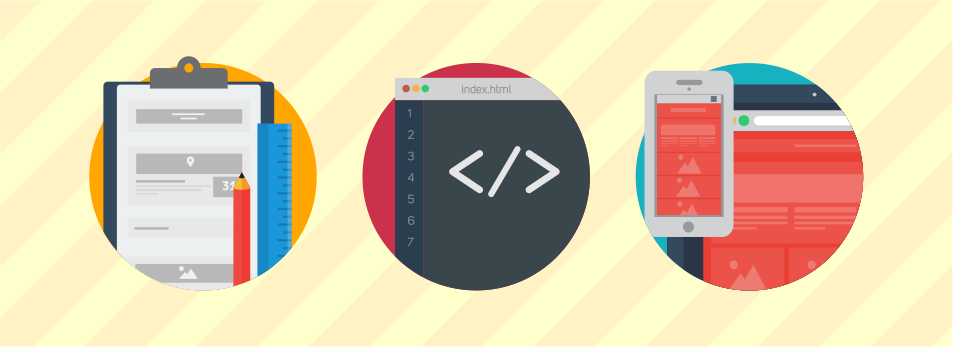 تاثیرات سایت شرکتی بر کسب و کار شما
تاثیرات سایت شرکتی بر کسب و کار شما افزایش امنیت وردپرس با فایل htaccess.
افزایش امنیت وردپرس با فایل htaccess. کپیرایت یادداشتی از سیامک مختاری
کپیرایت یادداشتی از سیامک مختاری مدیریت ذینفعان پروژه، از اخذ رضایت تا جلب حمایت
مدیریت ذینفعان پروژه، از اخذ رضایت تا جلب حمایت گوگل از Spaces ،سرویس جدید اشتراک گروهی مطلب و لینک، رونمایی کرد
گوگل از Spaces ،سرویس جدید اشتراک گروهی مطلب و لینک، رونمایی کرد Optimize Website در هاست چیست ؟
Optimize Website در هاست چیست ؟